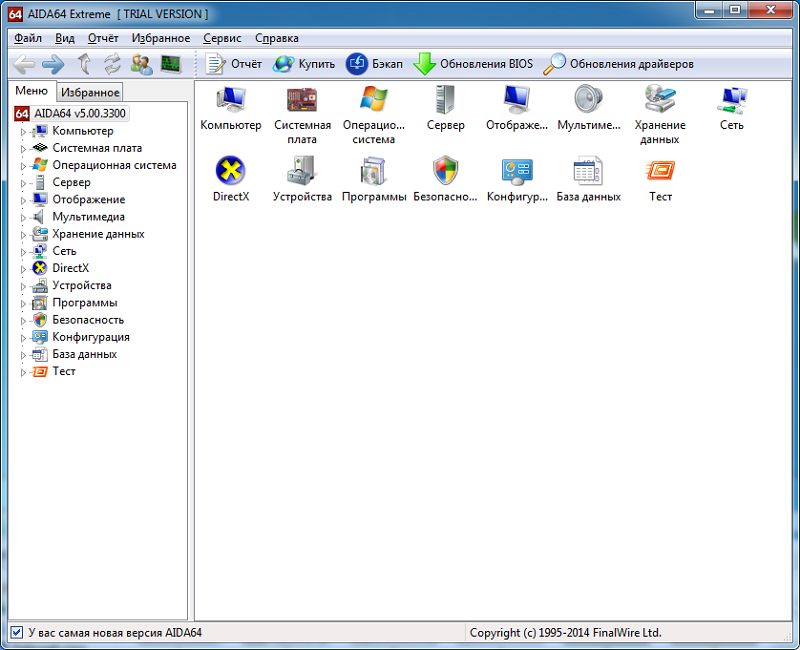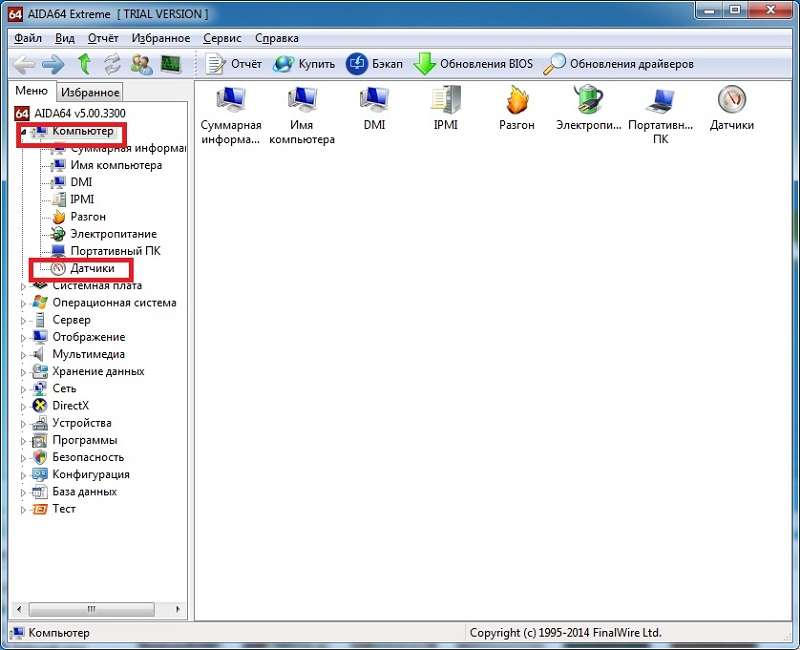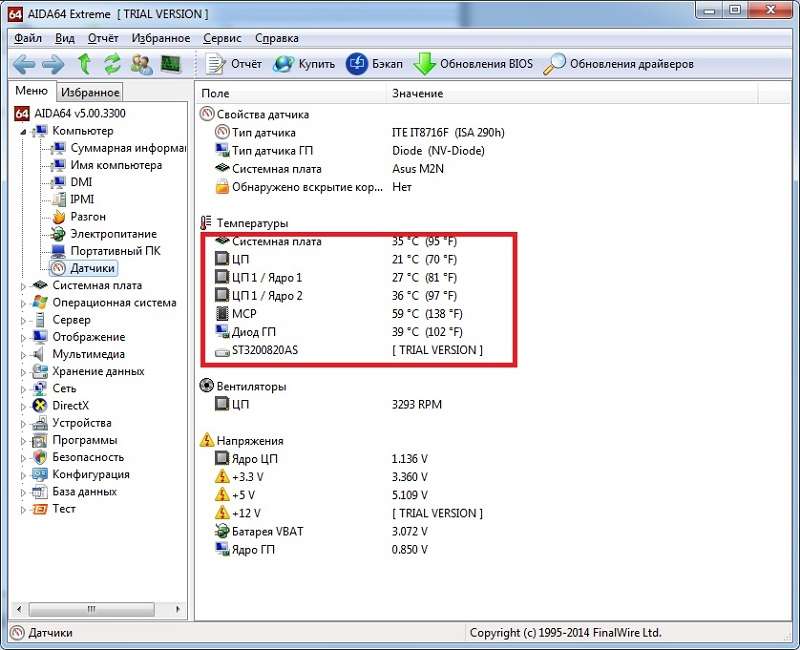Що таке ноутбук? Це переносний портативний комп’ютер, який однаково добре працює в будь-якому місці і на будь-якій поверхні.
Іноді ця особливість грає з пристроєм злий жарт. З-за великої кількості пилу в повітрі ноутбук гріється і не вимикається.
Всі сучасні ноутбуки мають систему вентиляції, що складається з основного кулера і мідних теплових трубок.
Вентилятор всмоктує повітря з навколишнього середовища, розносячи його по трубках до таких життєво важливих елементів, як центральний процесор і відеокарта.
Загальна компонувальна схема виглядає наступним чином:
На схемі, яка є типовою для переважної більшості пристроїв, видно, де розташовані ключові компоненти:
1) центральний кулер;
2) радіатори
3) відеокарта
4) процесор
5) оперативна пам’ять
Ці елементи відповідають за продуктивність і швидкість роботи в цілому. Якщо ноутбук, з плином часу, почав перегріватися і «гальмувати», то справа не обмежується перевстановлення ОС.
Проблема найчастіше апаратна. Іншими словами, ноутбук забитий пилом, яку потрібно почистити.
Пил в системі
Запилений кулер часто працює дуже шумно і надривно. Виглядає він ось так:
Як бачите, він просто не в змозі втягувати повітря, оскільки радіатор просто забитий.
Ось і загальна картина:
Вся пил ретельно видувається, після чого елементи плати акуратно прочищаються щіточкою з м’яким ворсом, щоб не пошкодити ніжні деталі плат і мікросхеми.
У переважній більшості випадків, регулярна чистка рятує від безлічі проблем, а машина починає працювати в колишньому режимі.
Термопаста
Бувають випадки, коли звичайна чистка не дає належного ефекту. Швидше за все, в системі просто пересохла термопаста із-за підвищених температур процесора і відеокарти.
Як результат – нагрівається ноутбук.
Що являє собою ця паста?
Це багатокомпонентний склад, який є «прошарком» між центральним обчислювальним чіпом і охолоджувальною поверхнею, до якої підведені теплові трубки.
Вона перешкоджає перегріву елементів зважаючи особливого складу.
На скріншоті охолоджуючі пластини виглядають ось так:
Ну а це зовнішній вигляд процесора з засохлим шаром пасти.
Зчищати старий «охолоджувач» потрібно дуже акуратно, ні в якому разі не використовуючи гострі предмети.
Інакше можна пошкодити цілісну структуру центрального чіпа, або відеокарти, що загрожує серйозними поломками.
Акуратно зіскоблити затверділий склад, використовуючи дерев’яну або пластикову стеку, а залишки очистіть за допомогою ватного диска, змоченого ацетоном.
Підійде і рідина для зняття лаку. Так ви ще й обезжирите поверхню.
Термопаста має ось такий вигляд:
Для нанесення нового шару видавіть невелику кількість крему з тюбика і з допомогою пластикової картки акуратно розподіліть вміст по всій поверхні чіпа.
Шар не повинен перевищувати 1 мм. В іншому випадку пластина системи охолодження не буде щільно прилягати до елементів, а сама паста швидко засохне.
Якщо і це не допомогло:
Ви почистили вміст ноутбука від пилу, змінили пасту на свіжу, але проблема досі не вирішена. Насамперед, зверніть увагу на роботу кулера.
Цілком можливо, що його ресурс вже вичерпав себе, і вентилятор потребує заміни.
Також існують моделі лептопів, які спочатку сильно нагріваються після тривалої «тяжкої роботи»: відеомонтаж, графічні редактори та інші ресурсомісткі програми.
Або ж конструкція охолодження продумана дуже посередньо.
Ще один варіант – заводський брак.
Профілактика перегріву
Щоб убезпечити себе від потрапляння пилу всередину системи, досить дотримуватися декількох простих правил:
1) не кладіть ноутбук на диван і інші м’які поверхні;
2) періодично прочищайте систему вентиляції;
3) уникайте запилених приміщень;
4) регулярно протирайте робочий стіл, на якому лежить комп’ютер.
Якщо ви не задоволені штатним охолодженням, придбайте додаткову підставку, яка забезпечить більш інтенсивний приплив холодного повітря. Виглядає вона так:
В її конструкції є один-два кулера великого діаметру, які обдувають нижню область пристрою.
Тестове ЗА
Температурний режим ключових компонентів можна відстежити не тільки на дотик, прикладаючи руку до кришки ноутбука, але і програмно.
Для цих цілей декілька корисних додатків, які фіксують загальний стан системи. Серед них:
1) Everest;
2) Pc Speed Boost;
3) Aida 64.
Розберемо на прикладі останнього представника. Для цього потрібно завантажити продукт, благо він поширюється безкоштовно, але всього на 30 днів.
Після закінчення ознайомлювального періоду потрібно буде ввести ліцензійний ключ. Але і тріал-версія зі своїми завданнями справляється.
Після установки запускаємо і бачимо таку картину:
Щоб дізнатися температурний режим процесора і інших елементів, двічі клікаємо по «Мій Комп’ютер», а в випадаючому меню вибираємо пункт «Датчики»:
На екран виводиться поточна інформація про поточний стан апаратної частини. Вона оновлюється в реальному часі, тому всі дані будуть завжди актуальними.
Якщо температура перевищує 60-65 градусів, це привід задуматися і прийняти відповідні заходи.
Або ж вимкніть ноутбук на деякий час, щоб він встиг повністю охолонути.
Чому перегрівається ноутбук, процесор або відеокарту. Як це виправити.
Сильно гріється ноутбук, процесор, відеокарта або ПК. Як це виправити. Причин перегріву ПК, відеокарти, процесора або ноутбука може бути багато.Основна з них-це пил в системі охолодження

















![[Огляд] Xiaomi MiJia M365 – відмінний [електросамокат] від надійного китайського виробника](http://web-city.org.ua/wp-content/uploads/2018/01/P1160682_1-218x150.jpg)













![[DNS probe finished no Internet] Як виправити помилку?](http://web-city.org.ua/wp-content/uploads/2018/01/1-42-218x150.jpg)